要实现谷歌浏览器扩展在所有网站自动运行,需调整权限或修改运行策略。首先在扩展详情中将运行权限改为“在所有网站上运行”;其次确保manifest.json文件中content_scripts的matches包含":///*"以实现全站脚本注入;对于不支持自动运行的插件,可设置键盘快捷键手动触发功能;企业用户还可通过组策略配置ExtensionSettings,指定扩展ID并设置all_urls为true,使其全局生效。
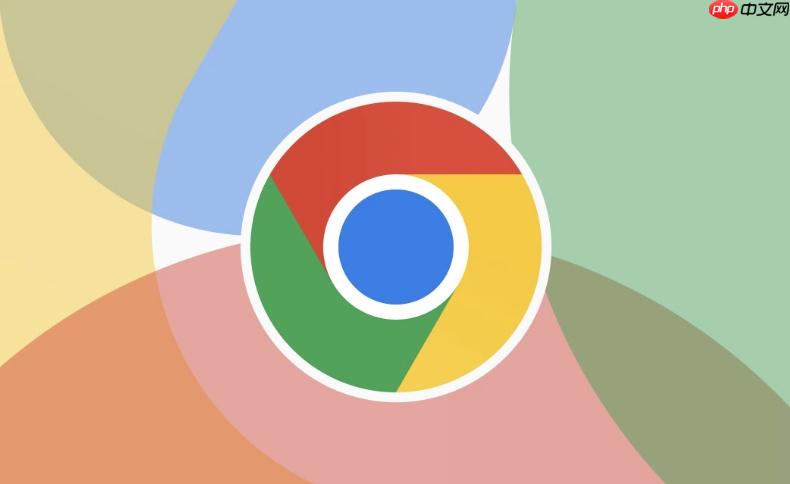
如果您希望谷歌浏览器中的扩展程序能够在所有网站上自动运行,而不仅限于特定页面或手动触发,可能需要调整扩展的权限设置或修改其运行策略。以下是实现Chrome插件全站运行的具体方法:
本文运行环境:MacBook Pro,macOS Sonoma
通过调整扩展在安装时请求的权限范围,可以使其获得在所有网站上运行的能力。此方法适用于大多数基于内容脚本的插件。
1、打开谷歌浏览器,点击右上角三个点图标,选择“更多工具” → “扩展程序”。
2、进入扩展管理界面后,找到目标插件,点击其下方的“详情”按钮。
3、在权限设置区域,查找“在您点击时运行”或“在特定网站上运行”的选项。
4、将其更改为在所有网站上运行,确认更改后刷新相关网页即可生效。
某些扩展依赖内容脚本(Content Scripts)来与网页交互,需确保这些脚本被配置为在所有域名下加载。
1、进入扩展管理页面,开启“开发者模式”以显示高级选项。
2、点击目标扩展的“背景页面”或“查看视图”链接,检查manifest.json文件是否存在。
3、确认文件中"content_scripts"字段包含"\"matches\": [\"*://*/*\"]",这表示匹配所有协议和域名。
4、若无此配置,请通过重新打包扩展的方式添加该规则,并加载已解压的扩展进行测试。
对于不支持自动运行的插件,可通过快捷方式绕过站点限制,实现跨站功能调用。
1、进入浏览器设置中的“扩展程序”页面,找到目标插件并点击“键盘快捷键”链接。
2、为其分配一个唯一的快捷组合键,例如 Ctrl+Shift+E(Windows)或 Cmd+Shift+E(Mac)。
3、在任意网站上按下设定的快捷键,即可手动触发插件核心功能,达到类似全站运行的效果。
企业或高级用户可利用Chrome策略强制扩展在所有上下文中运行,避免被站点策略阻止。
1、下载并安装Chrome策略模板(ADMX),适用于组织管理环境。
2、通过组策略编辑器设置“ExtensionInstallForcelist”和“ExtensionSettings”项。
3、在“ExtensionSettings”中为目标扩展ID添加“\"run_at\": \"document_start\"”和“\"all_urls\": true”参数。
4、重启浏览器后,该扩展将在所有页面加载初期即被注入执行。
以上就是谷歌浏览器怎么让扩展程序在所有网站上运行_Chrome插件全站运行设置的详细内容,更多请关注php中文网其它相关文章!

谷歌浏览器Google Chrome是一款可让您更快速、轻松且安全地使用网络的浏览器。Google Chrome的设计超级简洁,使用起来得心应手。这里提供了谷歌浏览器纯净安装包,有需要的小伙伴快来保存下载体验吧!




Copyright 2014-2025 https://www.php.cn/ All Rights Reserved | php.cn | 湘ICP备2023035733号